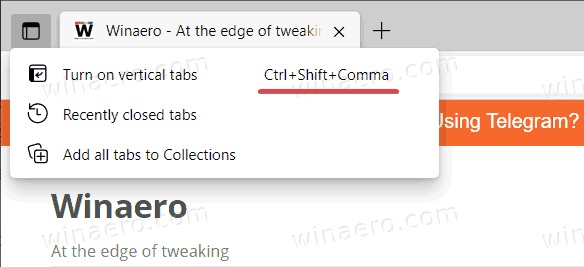Microsoft Edge iegūst atjauninātu funkciju "Sūtīt cilni sev".
Microsoft Edge tagad ir pilnībā pārrobežu platformu pārlūkprogramma. Varat to izmantot operētājsistēmā Windows (tostarp vecākajās un pat neatbalstītās versijās), macOS, iOS, Android un pat Linux. Lai padarītu jūsu pārlūkošanu pēc iespējas ērtāku, Microsoft Edge ļauj sūtīt cilnes starp pārlūkprogrammas galddatora un mobilajām versijām. Šī funkcija ir pazīstama arī kā "cilne Sūtīt sev". Jaunākajā Edge Canary atjauninājumā "Sūtīt cilni sev" saņēma ļoti nepieciešamo atjauninājumu.
Reklāma
Sūtīt cilni sev 2.0 programmā Microsoft Edge
Pašreizējās Microsoft Edge versijās tiek rādīts sistēmas paziņojums par tostu, kad pārlūkprogramma saņem cilni no citas ierīces. Lai gan šāda rīcība ir piemērota lielākajai daļai lietotāju, pastāv viena problēma. Microsoft Edge nevar saņemt tīmekļa lapu no citas ierīces, ja esat atspējojis push paziņojumus no pārlūkprogrammas (visai lietotnei, nevis konkrētām vietnēm.) “Sūtīt cilni sev” 2.0 novērš šo problēmu. problēma.
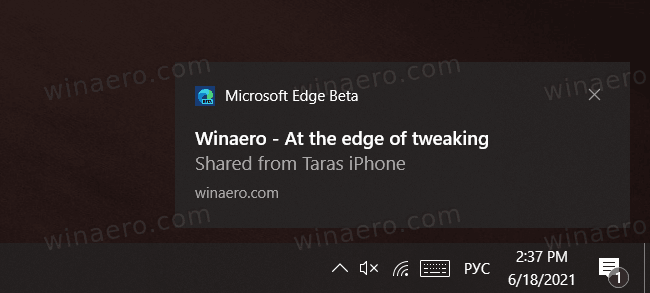
Microsoft Edge Canary tagad rīkjoslā parāda ierīces ikonu, kad pārlūkprogramma saņem cilni, piemēram, no viedtālruņa. Noklikšķinot uz šīs ikonas, tiek parādīta saņemtā tīmekļa lapa un poga, lai to nekavējoties atvērtu jaunā cilnē.
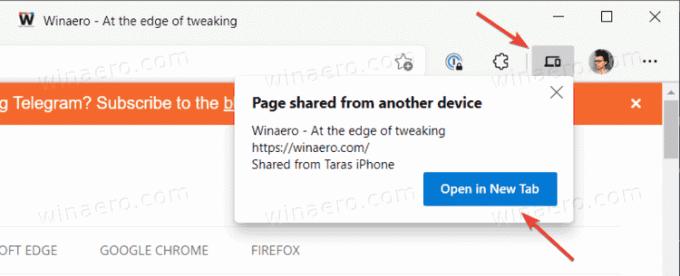
Ir vērts pieminēt, ka dažiem lietotājiem jaunā “Sūtīt cilni sev” versija var šķist mazāk pievilcīga. Pateicoties jaunākajām izmaiņām, cilnes saņemšana no citas ierīces ir mazāk pamanāma un vieglāk nepamanāma. Tomēr tagad varat sūtīt lapas starp ierīcēm programmā Microsoft Edge, pat ja esat atspējojis push paziņojumus pārlūkprogrammai operētājsistēmā Windows 10.
Kā iespējot cilni Sūtīt sev 2.0 programmā Microsoft Edge
Lai iespējotu jauno cilnes Sūtīt sev versiju, pārlūkprogrammas saīsnes rekvizītos ir jāizmanto noteikta komanda.
- Atjauniniet Microsoft Edge Canary uz jaunāko versiju. Iet uz
edge://helplai pārbaudītu atjauninājumus. - Aizveriet pārlūkprogrammu.
- Ar peles labo pogu noklikšķiniet uz Microsoft Edge Canary īsceļu. Izvēlieties Īpašības.
- Noklikšķiniet uz Mērķis lauku, adreses beigās ievietojiet atstarpi un pēc tam pievienojiet šādu argumentu:
--enable-features=SendTabToSelfV2.0.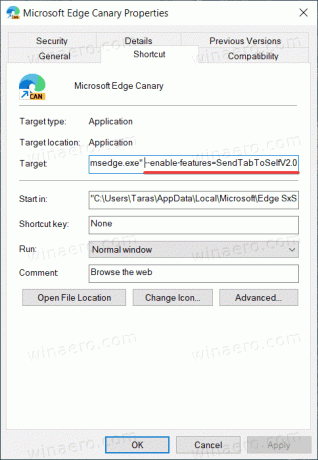
- Saglabājiet izmaiņas un palaidiet pārlūkprogrammu, izmantojot modificēto saīsni.
Tagad varat nosūtīt cilni no sava cita datora vai viedtālruņa un skatīties, vai rīkjoslā blakus jūsu profila attēlam tiek parādīta ierīces ikona.
Ņemiet vērā, ka “Sūtīt cilni sev” 2.0 darbosies tikai tad, ja pārlūkprogrammas palaišanai izmantosit modificētu saīsni. Ja palaižat Microsoft Edge Canary, piemēram, no uzdevumjoslas, pārlūkprogramma izmantos vecāku cilnes “Sūtīt sev” versiju.
Tas vēl nav viss. Ir vēl viena jauna funkcija, ko varat atrast Edge Canary.
Jauns īsinājumtaustiņš vertikālajām cilnēm
Piezīme: jaunākā Microsoft Edge Canary versija saņēma jaunu saīsni, kas ļauj ātrāk pārslēgties starp vertikālajām un horizontālajām cilnēm. Nav nepieciešams noklikšķināt uz pogas augšējā kreisajā stūrī; jūs varat izmantot Ctrl + Shift + . (Komats) saīsne.